Cómo guardar los correos no deseados en una carpeta en Mozilla Thunderbird
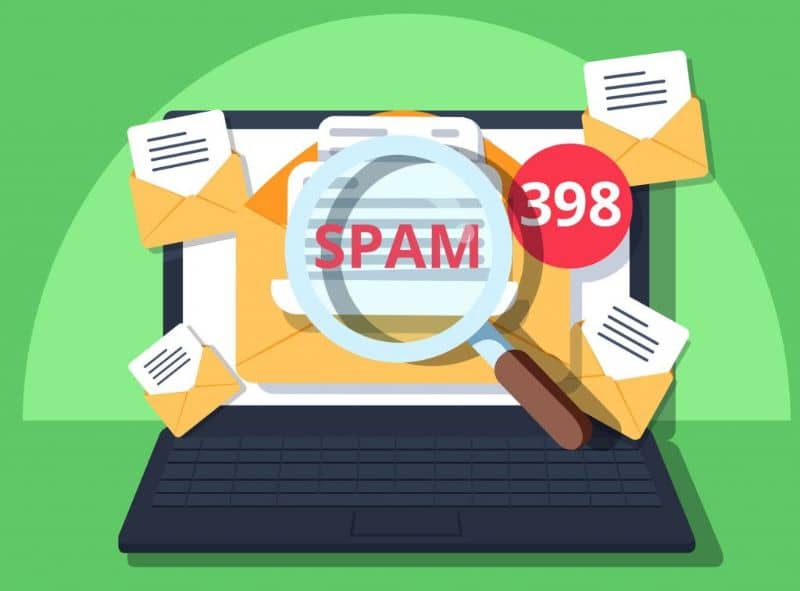
Hoy día el Spam es una de las cosas menos deseadas y más molestas que puede haber en la internet y muchos son los usuarios que quieren saber cómo evitarlo en sus correos. Esta clase de correos no deseados o correos basura normalmente se hacen llegar a varias cuentas de forma masiva y las personas no saben cómo evitarlos.
Estos correos pueden llegar a ser perjudiciales a tu equipo así que lo mejor es configurar tu correo para que no te molesten estos mensajes además de configurar tu bandeja de entrada para que no permita mostrar correos Spam no es muy difícil de hacer, de la misma manera puedes también organizar por carpetas los correos o mensajes de Mozilla Thunderbird
Sin embargo, muchos son los usuarios que no conocen la forma de programar esta función de su correo y buscan la manera de solucionarlo con artículos con el que te vamos a mostrar a continuación.
No necesitas ser un experto en computadoras para poder aplicar los pasos que te vamos a mostrar lo que si debes hacer es seguir nuestra guía con mucho cuidado para que no cometas ningún error. Si lo haces así podrás programar correctamente tu correo para que los mensajes Spam no llegue a tu bandeja de entrada. De la misma forma puedes configurar Mozilla Thunderbird para buscar correos nuevos
¿Cómo programar la carpeta de Mozilla Thunderbird?
El procedimiento que debes llevar a cabo es muy sencillo y nosotros te iremos guiados así que no te preocupes ya que no estarás solo. Te invitamos a que si no lo has hecho instales el programa de Mozilla Thunderbird en tu pc para que puedas seguir los pasos que te vamos a proporcionar en este artículo.
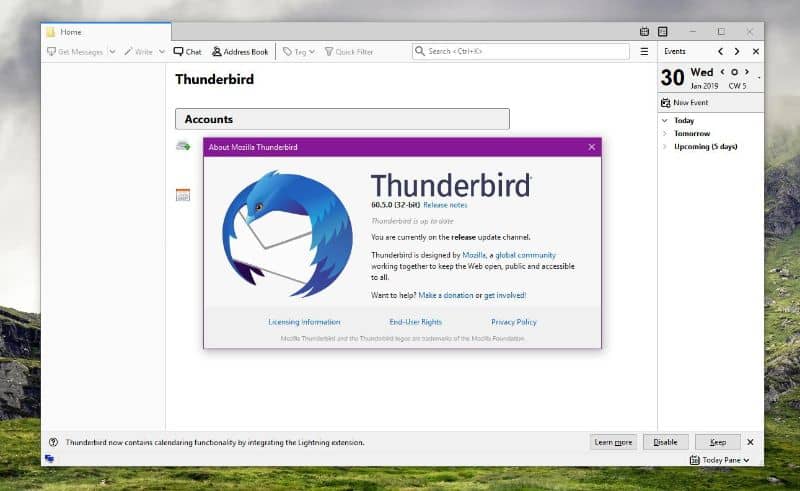
Paso 1
Lo primero que debes hacer una vez hayas instalado el programa será ejecutarlo para comenzar el proceso, luego dirígete a la opción llamada herramientas en la parte superior de a la pantalla y luego a la configuración de la cuenta.
Una vez allí deberás hacer clic en la flecha que aparecerá junto al encabezado llamado Carpetas locales para que te muestra las opciones de configuración donde buscaras la que se llama Configuración de basura.
Paso 2
Una vez dentro debes de hacer clic en la casilla situada en la parte derecha de la ventana con la etiqueta llamada Mover carpeta de basura a y haz clic en el botón que lleva por nombre carpetas de correo basura en 'carpetas locales' para que así todos los correos basuras vallan de forma automática a esta carpeta.
Y listo, ya con esos sencillos pasos no tendrás más problemas con el spam en tu computadora, si quieres cambiar de ubicación tu carpeta de Spam o si quieres tener otra dirigente a la opción llamada otros dentro de estas mismas opciones y selecciona la carpeta que quieres destinar para el Spam o crea una nueva.